Seu perfil
Sobre os perfis
Na lista em que consta seu nome, clique nele para acessar seu perfil. Seu perfil é exibido com algumas informações preenchidas por padrão. Embora não seja possível excluir seu perfil, você pode editar alguns dados. Sua instituição decide que informações podem ser editadas ou personalizadas.
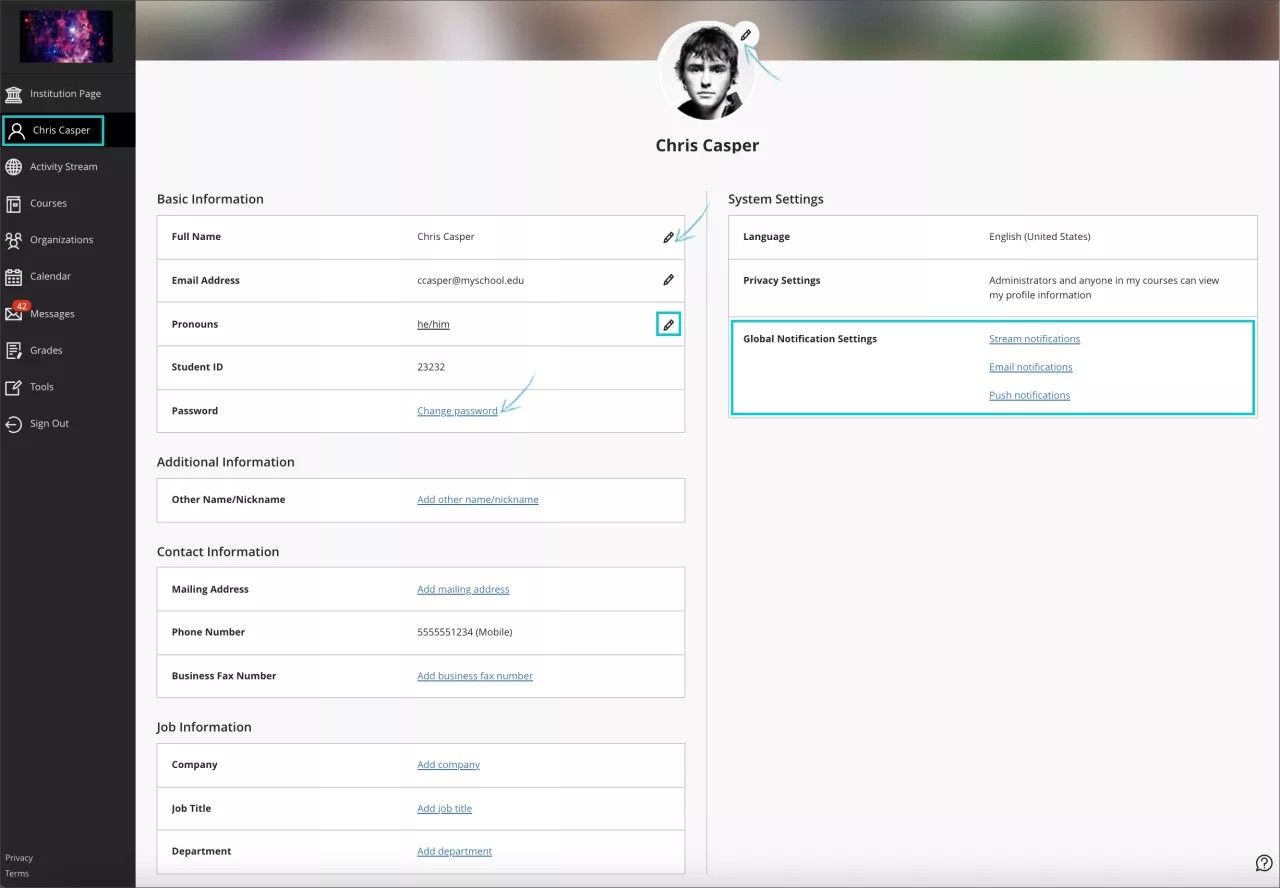
Foto de perfil: envie uma foto para substituir a silhueta genérica.
Informações básicas: Atualize seus dados pessoais.
Enviar uma foto de perfil
Você pode armazenar um arquivo de imagem no seu perfil. Outras pessoas verão sua foto nas mensagens, discussões, conversas, grupos e listas de participantes dos cursos.
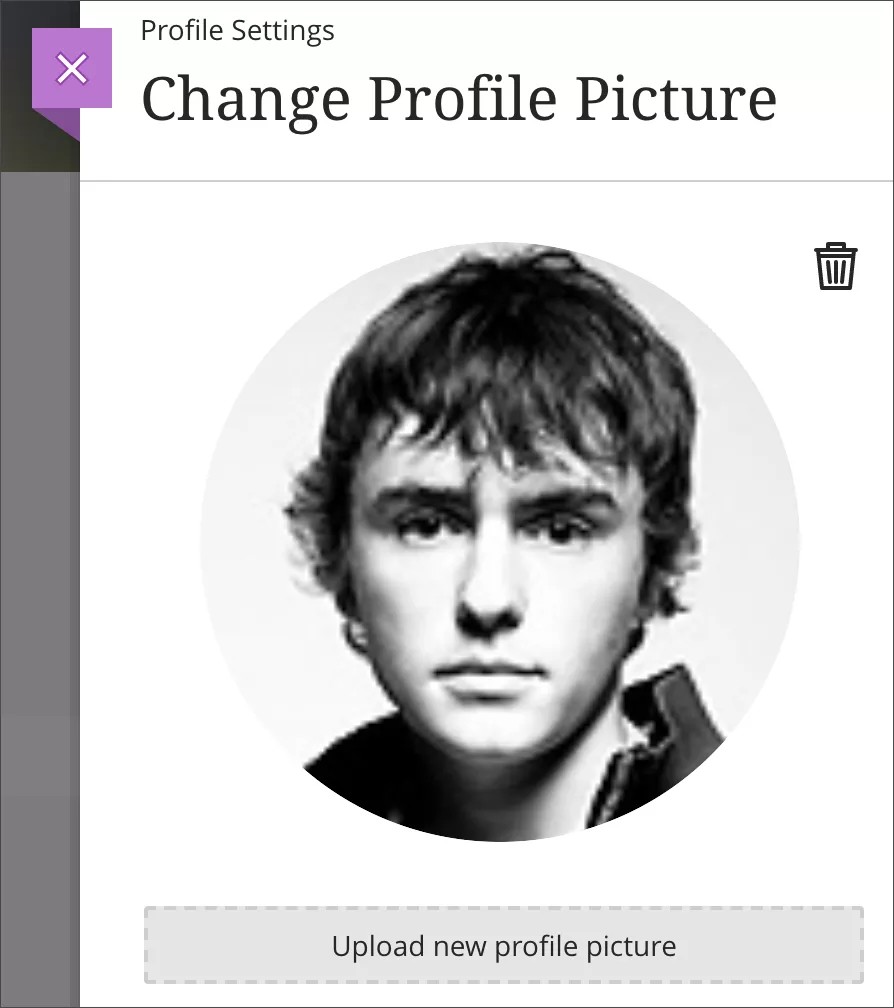
Passe o cursor sobre a silhueta genérica ou sua foto e clique no ícone do lápis para enviar, alterar ou excluir uma imagem.
No painel, clique em Enviar nova foto de perfil para procurar sua foto no computador. Ou arraste um arquivo para a área de Envio.
Sua imagem será gravada automaticamente. Feche o painel para retornar ao seu perfil.
Exclua ou substitua sua foto de perfil: envie ou arraste outra imagem. Para retornar à silhueta genérica, clique no ícone Excluir esta foto para excluir o arquivo de imagem atual.
Edite seus dados e suas preferências
Seu perfil é o lugar para editar as informações relacionadas à sua personalidade.
Aponte para um dado, como Nome completo e clique no ícone do lápis.
No painel, faça as alterações e clique em Concluído.
Nota
Sua instituição pode não permitir que você altere seus dados pessoais, sua senha ou suas configurações no Blackboard. Como a Blackboard geralmente compartilha dados com outros sistemas no campus, como o cartório, pode ser necessário se certificar de que seus dados sejam os mesmos em todos os lugares. Nesse caso, sua instituição terá um método diferente de alterar seus dados. Entre em contato com sua instituição para saber mais.
Escolha seus pronomes
Quando os pronomes são editáveis, você pode clicar nos valores dos pronomes na página do perfil, que pode ser acessada clicando no seu próprio nome no menu de navegação. Se os valores dos pronomes estiverem presentes, eles podem ser clicados e editados. Do contrário, será exibida uma solicitação para Adicionar pronomes.
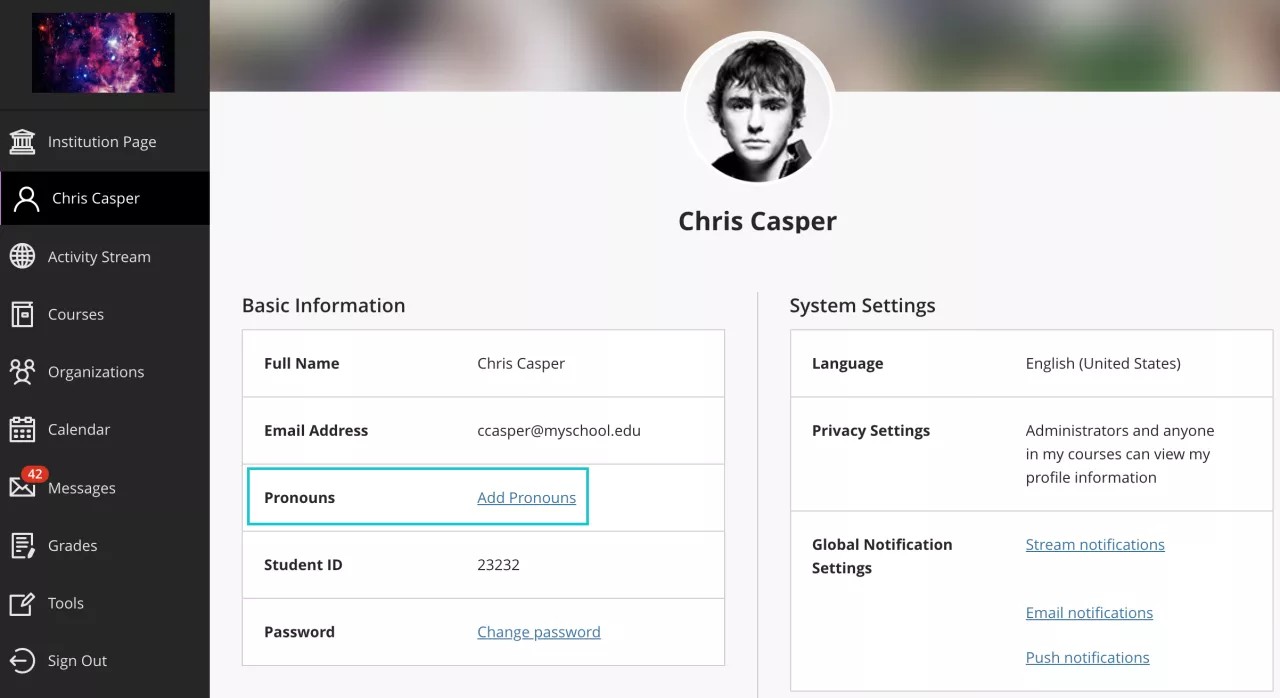
Para adicionar pronomes, clique no campo do pronome. Você pode clicar no menu suspenso ou definir um elemento a ser pesquisado e filtrar a lista. Você pode adicionar vários valores. A ordem de seleção é mantida na exibição para outros usuários, assim, você pode priorizá-la conforme a sua preferência. Se as opções de pronomes para vários idiomas tiverem sido definidas pelo administrador, você pode adicionar os pronomes que usa nas línguas adicionais que quiser. Você também pode excluir qualquer pronome selecionado.
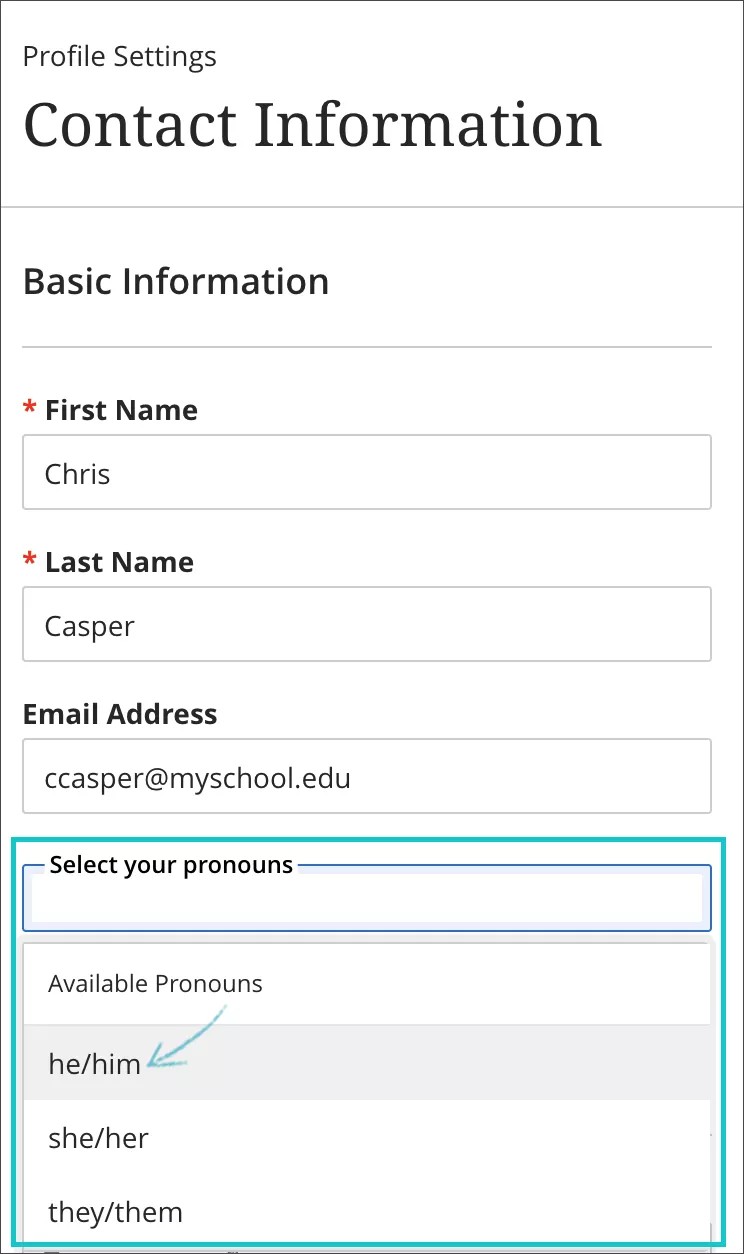
Se você não vir as opções de pronomes mais adequadas às suas necessidades, você pode fazer uma solicitação, se for permitido. As solicitações são enviadas ao administrador para análise e aprovação.
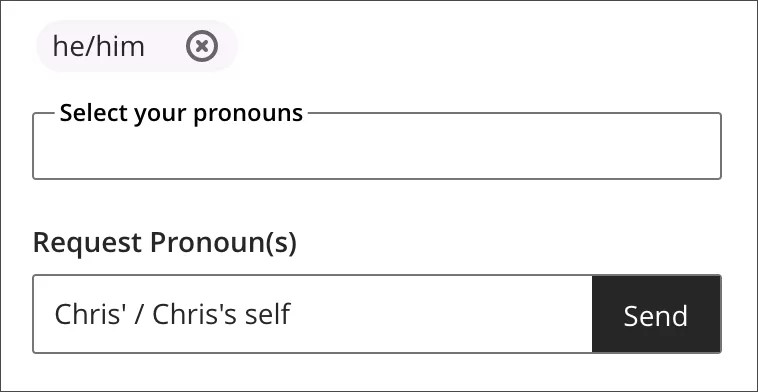
Seus pronomes serão exibidos para outros usuários. Nos seus cursos, eles serão exibidos em vários locais de ferramentas interativas, atividades de grupo e listas de nomes. Se você não quiser que outras pessoas vejam seus pronomes, você pode excluí-los.
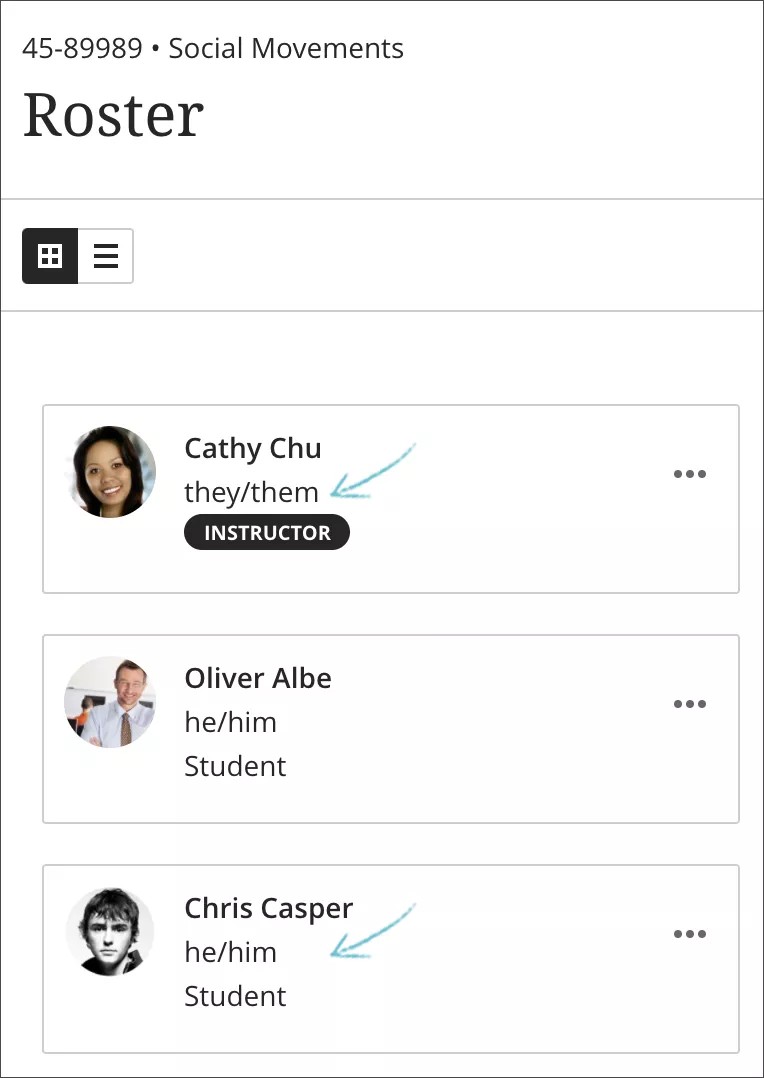
Assista a um vídeo sobre como editar seu perfil
O vídeo narrado a seguir contém uma representação visual e auditiva de algumas das informações incluídas nesta página. Para uma descrição detalhada do que é retratado no vídeo, abra o vídeo no YouTube, navegue até Mais ações e clique em Abrir transcrição.